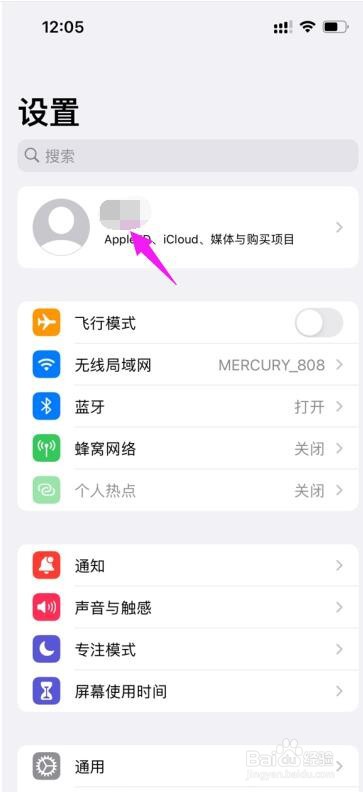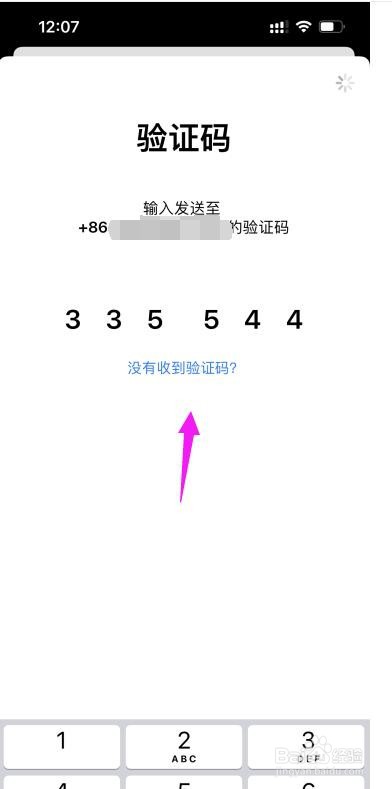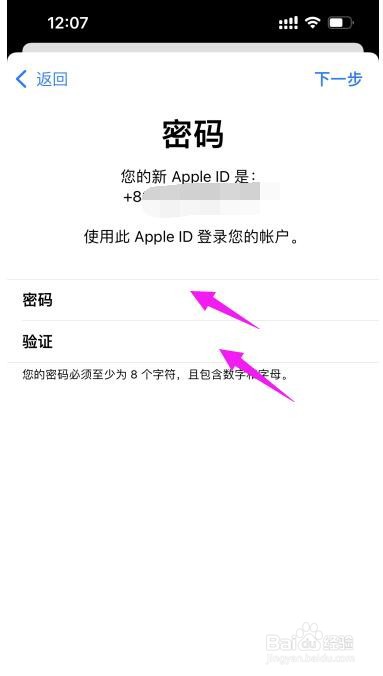苹果手机id怎么设置成手机号码
1、打开手机设置,点击AppleID 进入
2、点击下方的“退出登录”
3、输入密码点击关闭
4、再返回设置,点击“登录iphone”
5、点击“没有或忘记AppleID”
6、点击“创建AppleID”
7、输入姓名、出生日期,点击“下一步”
8、点击“使用电话号码”进入
9、选择一个电话号码进入
10、获取一个验证码
11、就创建了手机号码的AppleID,输入密码
12、点击“继续”
13、点击“同意”即可登录自己的手机号码AppleID了
声明:本网站引用、摘录或转载内容仅供网站访问者交流或参考,不代表本站立场,如存在版权或非法内容,请联系站长删除,联系邮箱:site.kefu@qq.com。
阅读量:61
阅读量:47
阅读量:80
阅读量:32
阅读量:75